إصلاح خطأ Err_Connection_Closed على Windows 11/10
أثناء زيارة موقع ويب أو تصفح صفحات متعددة ، إذا حصلت على صفحة الويب هذه غير متوفرة ،(This webpage is not available, Err Connection Closed) ورسالة Err Connection Closed وفشل تحميل موقع الويب ، فهذا يعني ببساطة أن هناك بعض المشكلات في اتصال الشبكة. قد تحصل أيضًا على أخطاء مشابهة بما في ذلك أخطاء Err_Network_Changed و Err_Connection_Reset و Err_Internet_Disconnected في متصفحات مختلفة مثل Chrome و Edge و Firefox .
إصلاح خطأ Err_Connection_Closed
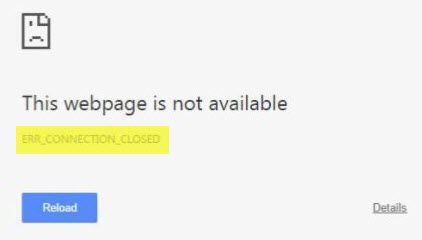
نظرًا لكونها مشكلة في الشبكة ، فإن جهاز الكمبيوتر الخاص بك الذي يعمل بنظام Windows 10 والاتصال بالإنترنت مسؤولان عن ذلك. تأكد من محاولة تحديث المستعرض الخاص بك قبل اتباع الخطوات أدناه لإصلاح مشكلة Err Connection Closed. قبل أن تبدأ ، تحقق من اتصالك بالإنترنت ، ثم اضغط على CTRL+F5 لإعادة تحميل صفحة الويب بقوة(hard reload the web page) ومعرفة ما إذا كان ذلك يعمل أم لا.
1] افحص (Check)كبلات الشبكة(Network Cables) وأعد تشغيل جهاز التوجيه(Restart Your Router) وأعد الاتصال(Reconnect)
تأكد(Make) من التحقق من أن الكابلات الخاصة بك في مكانها إما على جهاز الكمبيوتر الخاص بك أو بجهاز التوجيه الخاص بك. إذا قمت بالاتصال عبر شبكة WiFi(WiFi) ، فتأكد من إعادة تشغيل جهاز التوجيه مرة واحدة. أخيرًا ، يمكنك دائمًا جعل Windows ينسى شبكة WiFi التي تتصل بها بالفعل ثم إعادة الاتصال.
2] إزالة الوكيل

- اضغط على مفتاح Windows + R ثم اكتب " inetcpl.cpl " واضغط على Enter لفتح خصائص الإنترنت.(Internet Properties.)
- بعد ذلك ، انتقل إلى علامة التبويب Connections(Connections tab) وحدد إعدادات LAN.
- قم بإلغاء تحديد استخدام(Uncheck Use) خادم وكيل (Proxy Server)لشبكة LAN(LAN) الخاصة بك وتأكد من تحديد " اكتشاف الإعدادات تلقائيًا(Automatically detect settings) ".
- انقر فوق موافق(Click Ok) ثم تطبيق(Apply) وإعادة تشغيل جهاز الكمبيوتر الخاص بك.
إذا كنت تستخدم خدمة وكيل تابعة لجهة خارجية ، فتأكد من تعطيلها.
3] Flush DNS ، إعادة تعيين Winsock وإعادة تعيين TCP/IP
في بعض الأحيان لا يتم حل مواقع الويب لأن DNS في جهاز الكمبيوتر الخاص بك لا يزال يتذكر عنوان IP القديم. لذا تأكد من مسح DNS(Flush the DNS) وإعادة تعيين Winsock(Reset Winsock) وإعادة تعيين TCP / IP .

يمكنك أيضًا استخدام برنامج FixWin (FixWin ) المجاني لتنفيذ هذه العمليات الثلاث بنقرة واحدة.
4] استخدم Google Public DNS
إذا لم يساعد ذلك ، فاستخدم Google Public DNS ومعرفة ما إذا كان ذلك يناسبك. تحتاج إلى تغيير إعدادات DNS(change the DNS settings) بشكل صريح في نظام التشغيل الخاص بك باستخدام عناوين IP الخاصة بـ DNS(DNS IP) . عندما تكتب اسم المجال في المتصفح ، فمن المعروف أن DNS سيبحث عن عنوان IP لاسم المجال ويعيد النتيجة إليك.

- بادئ(First) ذي بدء ، انقر بزر الماوس الأيمن على أيقونة الشبكة(Network) بشريط المهام وحدد مركز (Sharing Center)الشبكة(Network) والمشاركة .
- حدد "تغيير إعدادات المحول".
- ابحث عن اتصال الشبكة المستخدم للاتصال بالإنترنت ؛ قد يكون الخيار إما "اتصال محلي" أو "اتصال لاسلكي".
- انقر بزر الماوس الأيمن فوقه وانقر فوق خصائص.
- اختر النافذة الجديدة لتحديد " Internet Protocol 4 ( TCP/IPv4 )" ثم انقر فوق الزر " خصائص(Properties) " .
- انقر فوق(Click) مربع الاختيار " استخدام عناوين خادم (Use)DNS التالية " في النافذة الجديدة.
- أدخل في 8.8.8.8 و 8.8.4.4
- أخيرًا ، انقر فوق موافق واخرج.
5] تعطيل برنامج مكافحة الفيروسات وجدار الحماية مؤقتًا(5] Temporarily Disable Antivirus and Firewall)
كلاهما يشبه حراس الأمن لنظام التشغيل. إذا وضع علامة على موقع ويب ضار أو حتى اعتبره بسبب تأثيرات إيجابية كاذبة ، فسيتم حظر الاستجابة من هذه المواقع. حاول تعطيل كل من AnitVirus و Firewall لمعرفة ما إذا كان يعمل. إذا كان الأمر كذلك ، فسيتعين عليك إضافة هذه المواقع كاستثناء ، ثم تمكينها. يجب أن يعمل مثل السحر.
6] تعطيل ملحقات المستعرض(6] Disable Browser Extensions)
في بعض الأحيان يمكن أن تسبب الامتدادات أيضًا المشكلة. تأكد(Make) من تعطيل جميع الملحقات(disable all extensions) ثم حاول الوصول إلى موقع الويب. يمكنك استخدام وضع التصفح المتخفي(Incognito mode) ومعرفة ما إذا كان يمكنك الوصول إلى موقع الويب. إذا كنت تستخدم Chrome ، فاستخدم أداة التنظيف(use the Clean Up tool) للبحث عن مشكلات البرامج الضارة في المتصفح.
Hope something helps!
Related posts
Fix لا يمكن لعب هذا video file، Code Error 224003
Fix Google Maps إبطاء العدد في Chrome، Firefox، Edge على Windows 11/10
Tor Browser Review Download: حماية Privacy and Surf Web الخاص بك بأمان
HTTPS مواقع لا تفتح في أي متصفح على Windows computer
FIX: recaptcha لا يعمل في Chrome، Firefox، أو أي متصفح
Browser ملحقات إلى Bypass or Automatically ملء CAPTCHA
أفضل متصفحات النص فقط فقط للإنترنت البطيء لجهاز الكمبيوتر Windows 10
كيفية تغيير Default Font في Chrome، Edge، Firefox browser
SRWare Iron هو Secure، Privacy متصفح وعي ل Windows 10
ما Lazy Loading؟ تمكين أو تعطيلها في Chrome، Firefox، Edge
Force Links لفتح في الخلفية Tab في Chrome، Edge، Firefox، Opera
400 Bad Request، Cookie Too Large - Chrome، Edge، Firefox، أي
إغلاق جميع browser tabs فتح مرة واحدة في Chrome، Edge، أو Firefox
10 Best Chrome و Edge و Firefox ملحقات لحفظ الصفحة لقراءة وقت لاحق
كيفية تعطيل المدمج في Password Manager في Chrome، Edge، Firefox
Hyperlink Auditing في Chrome & Firefox browsers
كيفية حفظ صفحات الويب PDF في Chrome or Firefox
Vivaldi Browser Review، Features، Download: متصفح ذكي لجهاز الكمبيوتر الخاص بك!
Share Button Plugins ل Chrome، Firefox and Edge browsers
كيفية أفضل المتصفحات secure web ل Windows 10 PC
